MAPGIS操作手册下
mapgis基本操作手册
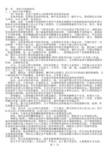
在建立数据库时,我们需要有转换各种类型的空间数据为数字数据的工具,数据输入是GIS 的关键之一,它的费用常占整个项目投资的80%或更多。MAPGIS提供的数据输入有数字化仪输入、扫描矢量化输入、GPS输入和其它数据源的直接转换。
1、数字化输入
数字化输入也就是实现数字化过程,即实现空间信息从模拟式到数字式的转换,一般数字化输入常用的仪器为数字化仪。MAPGIS的图形输入子系统的主要功能有:
裁剪:裁剪是指将图形中的某一部分或全部按照给定多边形所圈定的边界范围提取出来进行单独处理的过程。这个给定的多边形通常称作裁剪框。在裁剪实用处理程序中,裁剪方式有内裁剪和外裁剪,其中内裁剪是指裁剪后保留裁剪框内的部分,外裁剪是指裁剪后保留裁剪框外面的部分。
属性:就是一个实体的特征,属性数据是描述真实实体特征的数据集。显示地物属性的表通常称为属性表,属性表常用来组织属性数据。
矢量:是具有一定方向和长度的量。一个矢量在二维空间里可表示为(Dx,Dy),其中Dx表示沿x方向移动的距离,Dy表示沿y方向移动的距离。
矢量化:矢量化是指把栅格数据转换成矢量数据的过程。
细化:细化是指将栅格数据中,具有一定宽度的图元,抽取其中心骨架的过程。
网格化(构网):网格化是指将不规则的观测点按照一定的网格结构及某种算法转换成有规则排列的网格的过程。网格化分为规则网格化和不规则网格化,其中规则网格化是指在制图区域上构成有小长方形或正方形网眼排成矩阵式的网格的过程;不规则网格化是指直接由离散点连成的四边形或三角形网的过程。网格化主要用于绘制等值线。
第一章 MAPGIS基础知识
1.1、MAPGIS基本概念。
用户坐标系:是用户处理自己的图形所采用的坐标系。
MapGIS文件操作
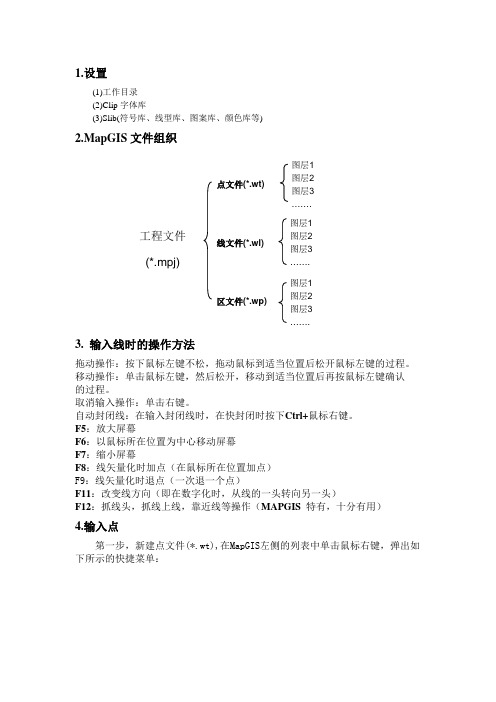
图层1 图层2 图层3 ……. 图层1 图层2 图层3 ……. 图层1 图层2 图层3 …….点文件(*.wt)线文件(*.wl)区文件(*.wp)工程文件 (*.mpj)1.设置(1)工作目录 (2)Clip 字体库(3)Slib(符号库、线型库、图案库、颜色库等)2.MapGIS 文件组织3. 输入线时的操作方法拖动操作:按下鼠标左键不松,拖动鼠标到适当位置后松开鼠标左键的过程。
移动操作:单击鼠标左键,然后松开,移动到适当位置后再按鼠标左键确认 的过程。
取消输入操作:单击右键。
自动封闭线:在输入封闭线时,在快封闭时按下Ctrl+鼠标右键。
F5:放大屏幕F6:以鼠标所在位置为中心移动屏幕 F7:缩小屏幕F8:线矢量化时加点(在鼠标所在位置加点) F9:线矢量化时退点(一次退一个点)F11:改变线方向(即在数字化时,从线的一头转向另一头)F12:抓线头,抓线上线,靠近线等操作(MAPGIS 特有,十分有用)4.输入点第一步,新建点文件(*.wt),在MapGIS 左侧的列表中单击鼠标右键,弹出如下所示的快捷菜单:选择新建点选项,弹出如下图所示的对话框:输入新文件名,设置修改路径选项后,单击创建按钮,系统会自动创建一个指定文件名的点文件。
第二步,输入点图形要素设置,单击工具栏中的,区分输入的是点注释还是点图元,并赋于不同的参数,进行点的输入。
输入点的基本对话框如下图所示:设置完成后,借助鼠标完成点要素的输入。
第三步,点编辑,这里主要借助点编辑工具栏实现,如下图所示:5.输入线第一步,输入线文件设置第一步,新建线文件(*.wl),在MapGIS左侧的列表中单击鼠标右键,选择新建线文件,弹出如下图所示的对话框:输入新文件名,设置修改路径选项后,单击创建按钮,系统会自动创建一个指定文件名的线文件。
第二步,输入区图形要素设置,单击工具栏中的,区分输入的是点注释还是点图元,并赋于不同的参数,进行线的输入。
MAPGIS6.7操作流程

件名的前辍采用文 字的带头拼音字母。
文件“DLTB”采纳“地类 图斑” 四个字 带头拼 音字母
文件“XZDW”采纳“线 状地物”四个字带头拼 音字母
3
*. MPJ
*. WT
*. WL
*. WP
◆ 扩展名 为 *. MPJ格 式的是工程 文件,就是 用来管理这 点线区文件 索引文件。
◆ 扩展名为
*. WT格式的 是点文件。
7
四、MAPGIS6.7基本操作
土地利用现状标准分幅图介绍:
3
◆ 图幅号(例:G50 G 074021)孔田圩 ◆ 投影类型:高斯克吕格 ◆ 比例换算: 图上距离1厘米=实地距离100米
图上1平方厘米=实地10000平方米
=实地15亩 =实地1公顷
8
四、MAPGIS6.7基本操作
3
◆ 图斑编号规则:以一个行政村为单位,
• 安装目录不要太深,如D:\ • 双击setup6.7,点击下一步,直到完成。
• 演示(安装步骤)
安装后 设 置
• 启动MAPGIS6.7之前双击狗驱动程序,启动狗服务 。 • 双击MAPGIS6.7显示界面,进行设置。
• 系统临时目录temp文件夹。
2
三、MAPGIS文件的认识
•如何识别文件:文
16
四、MAPGIS6.7基本操作
7
农民建房用地报批、报备夭量数据的制作: ◆报备数据:①、线文件转换成点文件(图象处 理——文件转换),装入线——输出MAPGIS 码格式,将导出的数据进行编辑,整理成.TXT 格式。这里需要强调一下,要制作报备文件时 X坐标与Y坐标要调换一下,如下: X10位数(2759734.136) Y11位数(38631082.702)
MAPGIS使用教程

MAPGIS使用教程一、软件安装和启动2.双击安装包,按照提示完成软件安装;3.双击桌面上的MAPGIS图标,启动软件。
二、数据导入和显示1.打开软件后,点击“文件”菜单,选择“打开”;2.在弹出的文件选择窗口中,找到需要导入的数据文件,点击“打开”;3.在地图窗口中,可以看到导入的地图数据。
三、地图操作和显示1.使用鼠标滚轮可以放大或缩小地图;2.按住鼠标左键,在地图上拖动,可以移动地图的显示区域;3.点击“放大”、“缩小”按钮,可以放大或缩小地图;4.点击“全图”按钮,可以恢复到地图的全图显示;5.双击地图上的其中一点,可以放大该点所在的区域。
2.在弹出的对话框中,选择需要创建的地图类型,如点状地图、线状地图、面状地图等;五、地图分析和查询1.点击“分析”菜单,选择“空间查询”;2.在弹出的对话框中,选择需要查询的地图图层和查询方式;3.点击“查询”按钮,可以得到符合查询条件的地图要素;4.点击“统计”按钮,可以查看查询结果的统计信息。
六、地图输出和导出1.点击“文件”菜单,选择“另存为图片”;2.在弹出的文件保存窗口中,选择保存的文件格式和路径,点击“保存”按钮;3.在指定的路径下,可以找到保存的地图图片文件。
七、数据导出和导入1.点击“文件”菜单,选择“导出数据”;2.在弹出的数据导出对话框中,选择需要导出的数据类型和导出路径,点击“导出”按钮;3.在指定的路径下,可以找到导出的数据文件;4.想要导入数据,点击“文件”菜单,选择“导入数据”,在弹出的数据导入对话框中选择数据文件进行导入。
八、地图符号和样式设置1.点击“符号”菜单,选择“点符号”、“线符号”或“面符号”,进行符号样式的选择和设置;2.在符号样式设置界面中,可以选择符号的颜色、大小、填充方式等参数;3.点击“应用”按钮,可以在地图上看到符号样式的变化;4.点击“保存”按钮,可以保存符号样式设置。
九、地图打印和布局设计1.点击“文件”菜单,选择“打印预览”;2.在打印预览窗口中,可以调整打印页面的大小和方向;3.点击“打印”按钮,可以将地图打印出来。
MapGIS 制图流程操作手册

MapGIS 10 制图流程操作手册2014年5 月武汉第 1 章栅格几何校正1.1栅格数据标准图幅校正(DRG校正)流程标准图幅校正主要是对国家绘制的标准地形图进行操作。
由于早期标准地形图以纸质档保存,为便于统一管理和分析应用,将其扫描为电子地图后,可利用标准图幅校正操作,将图幅校正为正确的地理坐标的电子图幅,在标准图幅校正的过程中,不仅可以为标准地形图赋上正确的地理坐标,也可对扫描时造成的形变误差进行修正。
步骤1:影像数据入库管理在实际操作中,为便于统一管理数据,需将影像数据导入到数据库中。
可利用GDBCatalog—栅格数据集右键—导入影像数据功能实现数据的入库操作。
步骤2:启动栅格几何校正在栅格编辑菜单选择标准图幅校正功能,视图显示如下:注意:在进行标准图幅校正前,需对图幅的信息进行读取,如图幅号、网格间距、坐标系信息。
校正影像显示窗口:控制点全图浏览窗口;校正文件局部放大显示窗口:控制点确认窗口,放大在校正影像显示窗口中选择的内容;控制点列表显示窗口:显示图中控制点信息。
步骤3:根据图幅信息生成GCP控制点1、选择栅格数据在标准图幅校正设置窗口的校正图层项浏览选择栅格数据(若当前地图已添加待校正的栅格数据则可直接点下拉条选择添加),如图:2、输入图幅信息点击[下一步],设置图幅信息,如图:在“图幅信息”对话框中各参数说明如下:i.图幅号:读图输入图幅号信息。
ii.网格间距:读图输入格网间距。
iii.坐标系:读图选择选择坐标系信息。
iv.图框类型:加密框是根据图幅信息生成梯形图框,而四点框是直接生成矩形内框,加密框的精度相对较高。
此处是对1:1万的图幅进行校正,用四点框即可。
v.最小间隔:添加的控制点的相邻点间距vi.采用大地坐标:指生成的标准图幅是否采用大地坐标,若采用大地坐标,则单位为米,否则采用图幅自身的坐标单位。
3、定位内图廓点,建立理论坐标和图像坐标的对应关系。
点击[下一步],在该对话框定位内图廓点,建立理论坐标和图像坐标的对应关系。
MapGIS 精图 FOR K9使用手册
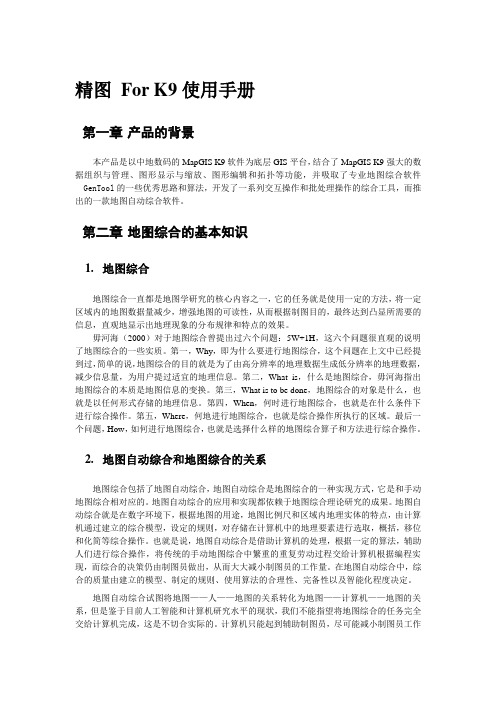
精图For K9使用手册第一章产品的背景本产品是以中地数码的MapGIS K9软件为底层GIS平台,结合了MapGIS K9强大的数据组织与管理、图形显示与缩放、图形编辑和拓扑等功能,并吸取了专业地图综合软件---GenTool的一些优秀思路和算法,开发了一系列交互操作和批处理操作的综合工具,而推出的一款地图自动综合软件。
第二章地图综合的基本知识1.地图综合地图综合一直都是地图学研究的核心内容之一,它的任务就是使用一定的方法,将一定区域内的地图数据量减少,增强地图的可读性,从而根据制图目的,最终达到凸显所需要的信息,直观地显示出地理现象的分布规律和特点的效果。
毋河海(2000)对于地图综合曾提出过六个问题:5W+1H,这六个问题很直观的说明了地图综合的一些实质。
第一,Why,即为什么要进行地图综合,这个问题在上文中已经提到过,简单的说,地图综合的目的就是为了由高分辨率的地理数据生成低分辨率的地理数据,减少信息量,为用户提过适宜的地理信息。
第二,What is,什么是地图综合,毋河海指出地图综合的本质是地图信息的变换。
第三,What is to be done,地图综合的对象是什么,也就是以任何形式存储的地理信息。
第四,When,何时进行地图综合,也就是在什么条件下进行综合操作。
第五,Where,何地进行地图综合,也就是综合操作所执行的区域。
最后一个问题,How,如何进行地图综合,也就是选择什么样的地图综合算子和方法进行综合操作。
2.地图自动综合和地图综合的关系地图综合包括了地图自动综合,地图自动综合是地图综合的一种实现方式,它是和手动地图综合相对应的。
地图自动综合的应用和实现都依赖于地图综合理论研究的成果。
地图自动综合就是在数字环境下,根据地图的用途,地图比例尺和区域内地理实体的特点,由计算机通过建立的综合模型,设定的规则,对存储在计算机中的地理要素进行选取,概括,移位和化简等综合操作。
也就是说,地图自动综合是借助计算机的处理,根据一定的算法,辅助人们进行综合操作,将传统的手动地图综合中繁重的重复劳动过程交给计算机根据编程实现,而综合的决策仍由制图员做出,从而大大减小制图员的工作量。
MAPGIS使用手册
目录第一章MAPGIS地理信息系统的基本功能 (1)第二章图形输入 (8)第三章图形编辑 (13)第四章拓扑处理及实用工具 (26)第五章系统库编辑 (30)第六章误差校正 (34)第七章图型裁剪 (37)第八章数字高程模型(DTM分析) (39)第九章图形输出 (42)第十章数据接口转换 (45)第一章MAPGIS地理信息系统概述一、 MAPGIS软件概述MAPGIS是中国地质大学信息工程学院武汉中地信息工程有限公司自行研制开发的地理信息系统,是国产优秀的桌面GIS软件,它属于矢量数据结构GIS平台,主要优势功能有:①将空间数据数字化输入、编辑、拓扑一体化。
②具有强大的制图功能,包括各种专题图例符号的制作较其它软件方便灵活得多。
③基本上完成了GIS方方面面的分析功能。
二、MAPGIS 地理信息系统的基本功能(一) MAPGIS系统的运行环境及应用范围MAPGIS 硬件环境:PC-486(推荐奔腾Ⅱ)以上微机,内存 8M(推荐64M)以上,硬盘420M (推荐4.3G)以上,1024×768×256色的彩显设备。
MAPGIS 软件环境:中文WINDOWS95、WINDOWS98(推荐)、WINDOWS2000以及NT4.0以上。
MAPGIS地理信息系统适用于地质、矿产、地理、测绘、水利、石油、煤炭、铁道、交通、城建、规划及土地管理专业,目前我国已建立的各类地理信息系统绝大部分使用国外软件,它大多运行在工作站上,而MAPGIS的软件完全是自行开发并运行在PC-486以上微机平台,这套系统的推广使用,可以使更多的用户使用地理信息系统。
(二)MAPGIS系统的安装与启动MAPGIS目前最高版本是7.0,包括USB狗一个,系统光盘一张,使用手册一本。
在运行各子系统前,最好先进性系统设置,即设置好工作目录、矢量字库目录、系统库目录和系统临时目录。
图1 MAPGIS软件系统配置(三) MAPGIS系统的总体结构MAPGIS是具有国际先进水平的完整的地理信息系统,它分为“输入”、“图形编辑”、“库管理”、“空间分析”、“输出”以及“实用服务”六大部分,如图2。
Mapgis操作详述步骤1-精选文档17页
影像配准校正
第四步:单击“镶嵌融合”菜单下“校正预览”命令;
影像配准校正
第五步:单击“镶嵌融合”菜单下“影像校正”命令,并保 存校正结果;
更多精品资源请访问
docin/sanshengshiyuan do幅的影像校正
单击“文件”菜单下的“打开影像”命令,打开待校正 的标准分幅的栅格影像:
影像配准校正
第一步: 单击“镶嵌融 合 DRG生产”菜单下 的“图幅生成控制点”命 令,系统弹出“图幅生成 控制点”对话框;
影像配准校正
①、单击“输入图幅信息”按 钮,弹出如图所示的对话框, 输入图幅号,单击“确定”; ②、依次确定四个内图廓 点:单击“左上角”单选按钮, 然后单击标准图幅中相应的 内图廓交叉点,余者依次类推; ③、单击“生成GCP”按钮;
单击“文件”菜单下的“打开影像”命令,打开待校
正的非标准影像,如下所示:
影像配准校正
第一步:单击“镶嵌融合”菜单下“打开参照文件/参
照线文件”命令,如下图:
影像配准校正
第二步:单击“镶嵌融合”菜单下“删除所有控制点”
命令,如下图所示:
影像配准校正
第三步:单击“镶嵌 融合”菜单下“添加控制点” 命令,依次添 加至少四 个控制点; 添加方法:分别单击左边 影像内一点和右边线文件 中相应的点,并分别按“空 格键”确认,系统会弹出提示对话框,单击“是”按钮,系统会
影像配准校正
如下图所示:
影像配准校正
第一步:选择“数据 转换类型”,这里选 择“TIFF文件”,如右图:
第二步:单击“添加文件”, 在弹出的对话框中选择要转 换的文件,单击“打开”按 钮,装入代转换的栅格文件, 如左图所示:
MapGIS-10制图流程操作手册
MapGIS 10 制图流程操作手册2014年5 月武汉第 1 章栅格几何校正1.1栅格数据标准图幅校正(DRG校正)流程标准图幅校正主要是对国家绘制的标准地形图进行操作。
由于早期标准地形图以纸质档保存,为便于统一管理和分析应用,将其扫描为电子地图后,可利用标准图幅校正操作,将图幅校正为正确的地理坐标的电子图幅,在标准图幅校正的过程中,不仅可以为标准地形图赋上正确的地理坐标,也可对扫描时造成的形变误差进行修正。
步骤1:影像数据入库管理在实际操作中,为便于统一管理数据,需将影像数据导入到数据库中。
可利用GDBCatalog—栅格数据集右键—导入影像数据功能实现数据的入库操作。
步骤2:启动栅格几何校正在栅格编辑菜单选择标准图幅校正功能,视图显示如下:注意:在进行标准图幅校正前,需对图幅的信息进行读取,如图幅号、网格间距、坐标系信息。
校正影像显示窗口:控制点全图浏览窗口;校正文件局部放大显示窗口:控制点确认窗口,放大在校正影像显示窗口中选择的内容;控制点列表显示窗口:显示图中控制点信息。
步骤3:根据图幅信息生成GCP控制点1、选择栅格数据在标准图幅校正设置窗口的校正图层项浏览选择栅格数据(若当前地图已添加待校正的栅格数据则可直接点下拉条选择添加),如图:2、输入图幅信息点击[下一步],设置图幅信息,如图:在“图幅信息”对话框中各参数说明如下:i.图幅号:读图输入图幅号信息。
ii.网格间距:读图输入格网间距。
iii.坐标系:读图选择选择坐标系信息。
iv.图框类型:加密框是根据图幅信息生成梯形图框,而四点框是直接生成矩形内框,加密框的精度相对较高。
此处是对1:1万的图幅进行校正,用四点框即可。
v.最小间隔:添加的控制点的相邻点间距vi.采用大地坐标:指生成的标准图幅是否采用大地坐标,若采用大地坐标,则单位为米,否则采用图幅自身的坐标单位。
3、定位内图廓点,建立理论坐标和图像坐标的对应关系。
点击[下一步],在该对话框定位内图廓点,建立理论坐标和图像坐标的对应关系。
MAPGIS软件操作手册
目录第一章软件的介绍 (2)第二章:图形编辑 (6)第三章:文件转换 (11)第四章:升级 (17)第五章:图形裁剪 (18)第六章:投影变换 (21)第一章软件的介绍S1.1 MAPGIS软件:MAPGIS软件是武汉中地数码科技有限公司开发的新一代面向网络超大型分布式地理信息系统基础软件平台,具备完善的数据采集、处理、输出、建库、检索、分析等功能。
在实际工作中,该软件对于表现地震采集地质构造和强大的图形表现能力表现出极大的优势,是采集设计工程设计中不可缺少的绘图工具。
主界面:S1.2 硬件要求安装Mapgis软件要求:操作系统要求 Windows 2000以上系统内存要求 512M以上安装软件许可(网络狗)。
S1.3 Mapgis软件几种主要文件类型和后缀.wp 区(面)文件 .wl 线文件.wt 点文件 .tif 栅格文件.mpj 工程文件点文件(.wt):包括文字标注、符号等。
即在输入时,文字和符号都存在点文件中。
线文件(.wl):是由境界线、河流、航空线、海岸线等线装地物组成的图元。
面文件(.wp):将各个行政区进行普染后,可以等到区文件。
在理论上,区是封闭的线组成的区域,因此区是基于线生成的。
工程(.mpj):对一系列的点、线、面文件进行管理的描述性文件,主要记录了各个文件的信息。
S1.4 软件功能介绍软件包括1.图形处理模块包含:数字测图;输入编辑;输出;文件转换;升级五个子模块。
主要功能是对于图元文件进行编辑、转换、升级等操作。
主要的图元文件操作步骤都在此模块中完成。
2.库管理模块包含:数据库管理;属性库管理;地图库管理;影像库管理四个子模块。
主要功能是建立不同类型库文件,通过对库的管理,可以实现后台的数据进行维护。
Mapgis软件可以提供数千兆的库容量,可以进行数千幅图形的库的管理。
3.空间分析模块包括:空间分析;DTM分析;网络编辑;网络分析四个子模块。
具备对空间数据和非空间数据进行分析和查询的功能。
- 1、下载文档前请自行甄别文档内容的完整性,平台不提供额外的编辑、内容补充、找答案等附加服务。
- 2、"仅部分预览"的文档,不可在线预览部分如存在完整性等问题,可反馈申请退款(可完整预览的文档不适用该条件!)。
- 3、如文档侵犯您的权益,请联系客服反馈,我们会尽快为您处理(人工客服工作时间:9:00-18:30)。
该功能是对权属代码的编辑,它只能是对区文件而言,所以操作前要使某个区文件设置为可编辑状态。
选择该功能菜单后,点击想要编辑的区,系统弹出如下对话框:权属代码:当前编辑区的权属代码。
权属名称:当前区权属代码对应的权属单位名称。
飞地代码:该项只对飞地有用。
筛选代码:如果用户对要编辑的地区很熟悉,则用户可以直接键如筛选代码,系统将隐藏掉其以上一级的行政权属代码。
以减少选择代码的时间。
4.3.9、综合编辑综合编辑是对用户选择的某个区的范围内的所有信息包括点、线和区文件属性的编辑,如下图示:联动:图数联动方式(缺省为联动);转至:及条件跳转,系统弹出条件对话框,用户输入相应条件,确定即可。
具体操作见MAPGIS 参考手册。
屏蔽字段:设置屏蔽字段,如果有些字段是用户不想看见的,可在此设置为不可见。
可视化图元:在非图数联动的情况下,使用该项显示当前选择的实体。
外挂数据库:通过该功能外挂别的数据库,或别的系统的数据库,如dbf等。
在该功能上,用户可以显式的看到某个图班中的线状地物、零星地物等地物情况,同时也可以对某个辖区内的点、线等进行查询,编辑工作。
注:其它的编辑功能如编辑点、线、面的参数见第一张的基础知识部分。
以上几个方面是系统的编辑功能的介绍。
4.4、查询鉴于详查日常工作的复杂性,需要经常对各地物图形,属性进行查询,系统提供了多种方便的查询工具和方法。
查询前用户一定要设置好查各属性项,其设置在工具下的设置里,如下图:查询方式:为了满足不同用户的需求、不同情况下的查询工作,系统提供了多种查询的方式:定义范围查询:该方式允许用户自定义一个查询范围,并设置范围的形状如矩形、圆、或者任意方式,还可以定义查询区域是范围内有效还是范围外有效,设置好后就可以进行查询了。
缓冲查询:缓冲查询是对于一条线进行线buffer区查询,设置框如下图:用户可在此设置目标线的几种来源方式如:1、选择线:选择已经存在的线文件。
1、输入线:允许用户输入线并指定线宽度。
2、读入线文件并指定宽度字段:读入文件并提取该文件中的宽度字段。
同时,用户也可设置buffer 出来的区是圆头还是平图的方式。
关于设置的具体细节见工具操作部分。
4.4.1、条件跳转如下图示,条件跳转是指系统按用户指定的条件,跳转到相应的记录处。
在执行该功能前,用户必须使要进行跳转的文件处于编辑状态,如上图使图幅、区和线处于编辑状态,用户可以选择要跳转的文件。
(1)跳转到:是指用户希望跳转的文件,即跳到的目标文件。
(2)输入数据:指要跳转的实体的记录号,该记录号可以输入,也可以用条件按钮输入,如下图:选择权属代码==“110221028012”(字段类型是字符串的一定要加引号);系统会自动把其记录列表框中的内容是当前查询的文件的属性的集合,包括字段名称和字段类型,它代表的是要统计的范围,如要对权属代码进行统计,则选择“权属代码”。
(即按权属代码统计)。
①左下列表框的使用该列表框的内容是要统计的具体的字段,如对选择的范围的所有“权属代码”的周长进行统计,则在该列表框中选择“周长”。
即按权属代码统计周长字段。
②分类分段的使用③统计方式统计方式只是对于要统计的具体的字段的分类;(1)记数:对于输所有的字段,都可以进行记数统计,记数统计只是统计数量的多少。
(2)累计:对于数字字段,可以进行记数和累积的方法进行统计,如对面积或周长等。
如下图统计出各分段ID值的面积的累积值:统计数据如上图所示,对选定的范围,选定字段、类型的数据进行统计。
④图形数据对于所有的统计数据,系统都提供多种图形的输出,如下图:选择该功能项弹出如上图对话框,选择输出表格类型,如果非本系统格式,需要用户在windows 的控制面板中配置数据源:具体配置方法见附录二。
4.6.6、表格的输出1、按权属单位汇总表格输出是整个系统工作的最后成果的输出,是用户最终最关心的部分,系统提供实时输出土地详查要求的全套表格。
对于整个表格的输出,下面将进行详细的介绍:选择了表格后如下所示:在左边的列表框中,提供按国家标准的全套土地详查表格,用户需要那种表格,可以任意选择。
对话框的右边是输出表格所要选择的条件,只有用户正确选择了相应的条件,才能输出正确的表格。
表格的具体输出步骤:(1)、选择要输出的表格类型,如本村集体土地面积汇总表;(2)、填写处理年度,如果基年是1999年,那么,进行资源处理后,应该生成2000年的资源现状,这时,处理年度应该填写2000。
(3)、如果需要权属性质,选择权属性质。
(4)、选择面积单位;平方米,亩和公顷三种。
每次改变面积后,都应该重新选择资源现状文件。
(6)、选择模板路径:如果模板路径不对,将不能输出表格。
(5)、选择权属单位代码。
完成后,按处理数据,如果有数据,打印按钮将被击活。
如下图:打印参数:设置打印时的每页行数,每行的高度等,如下图所示:表格参数:1、字体的高宽比:字体的缺省高宽为MAPGIS的缺省的参数。
2、字体放大倍数:输出表格中的字的大小在设定的参数下的放大倍数,如3*3变成6*6.3、每页行数:输出时每页的行数,用户可以根据纸张的大小决定其大小。
4、每行高度:输出时单行的高度。
5、页的左右上下边距:该项为页面的设置。
6、表格空余处理:当输出记录不足一页时,如果选择了添满这一项,系统将添满整页,否则不填。
属性处理:1、线状地物及零星地物是否填写自己的编号:在输出表格时填写线状地物及零星地物的线号或者点号。
1、相同地类权属性质和单位所属图斑号的点、线合并。
在输出时对一个图斑中的点线进行同类合并,如一个图斑中有两条小路,则统计时将对其汇总,而不单独进行统计。
2、图斑属性中的田坎系数在表中生成。
3、零星地物,线状地物及选择数据处理后,将弹出如上图所示对话框。
注:各地物的处理流程见第三章的流程部分让我们先来认识一下该对话框的几个部分:(1)在左边的列表框是工程对话框,该列表框列出了该工程的详细项目和文件,用户可以在该列表框中进行选择文件的操作。
(2)右上列表框是已选文件的对话框,既存放用户已经选择了的文件。
(1)变更类型:下拉框中有多种变更类型可供选择,用户可以在此选择要进行变更处理的类型,如图斑变更、行政辖区变更、零星地物等的变更处理。
(2)复选框的作用:如果用户选择了自动生成下年度的图班,系统见自动把处理结果生成下年度的图班,如果没有选择,将作为基年数据处理,所以,如果用户在年中处理时,不要生成下年度图班.下面我们将来具体讲述每一地物的具体便更处理过程:1、图斑处理:图斑处理利用变更图斑和基年图斑,生成新的图斑数据。
图斑变更主要由于土地利用类别发生变化引起的,其影响是土地利用结构产生变化。
图斑变化与现状地物以及零星地物的变化会相互影响。
由于采用分别处理和各自分层以及综合分析技术,使得其相互影响在数据处理过程中得以解决,对数据采集来说,图斑变更只采集图斑层内地类发生部分的变化后现状数据,变更图斑的属性项与原始图斑的属性项保持一致。
如上图:①选择好变更类型②在左边的列表框中当前的项目中,选择文件变更类型必须的文件;或者在右边的列表框中单击鼠标右键,弹出右键菜单,如上图示,在上面选择进行该数据处理所需要的数据文件,如果选择有误,可以选择删除菜单将其删除,在添加正确数据文件。
③文件添加完毕后,按下一步。
④如上图,图斑文件处理的第二步,如果用户希望结果文件做为基年图斑加入到当前项目中来,可在数据处理结果文件加到变更年项目打钩,那末,系统处理完毕后,将把该数据文件作为新一年的基年图斑加到项目中去,如果不想这样,则要求给出文件的具体民名称,如上图。
完成后单击下一步。
⑤系统将用空间叠加的方法进行自动裁减,生成新的图斑文件。
注意:基年图斑指当前年的图斑,变更年图斑仅仅指已经发生了变化的图斑,包括属性(指地类等)和形状发生了变化的部分,具体的采集方法见第二章的数据采集部分。
2、线状地物处理:线状地物处理利用基年的线状地物和变更年新增加的线状地物、变更图斑和基年图斑或者土地现状进行叠加,生成新的线状地物。
①选择变更类型②添加必须的数据文件基年线状、新增线状、变更的图斑、上年度的图斑(资源现状)。
③完成后,单击下一步。
④在这一步中,有两种情况供选择(1)基年线状地物处理;(2)变更年线状地物处理;基年线状地物处理:基年线状地物的处理主要是用图斑或资源现状来剪断线。
系统在整个过程中只进行一次剪断线操作,如果用户已经进行过该操作,就没有必要进行该操作了。
变更年线状地物处理:该处理过程中,系统主要对空间数据进行处理,如清除消失的线等。
3、零星地物处理:零星地物处理利用基年的零星地物和变更年新增加的零星地物、变更图斑和线状地物进行叠加,生成新的零星地物。
6、海域与陆地处理:由于人为或者自然等原因,海域、陆地等也会发生变化。
海域、陆地的处理于图斑,飞地的处理方法基本一样,当用户选择了基年海域、陆地和变更年的海域、陆地后,系统自动进行空间分析,生成新一年的海域、陆地图。
7、资源综合处理:资源综合处理是建立在年度的所有地物要素都处理完成的前提下进行的,如图斑、线状地物等的变更处理都已经完成,得到了新一年的地物要素,这时就可以进行综合处理了。
资源综合处理分为两部分:(1)、生成资源现状:生成资源现状要求用户选择新一年的图斑、辖区、飞地等面状地物要素,系统进行空间分析,生成新一年的资源。
(2)、生成资源动态信息:生成资源动态信息指系统根据用户选择的地物要素如图斑、上一年的图斑、下一年的图斑等信息,生成地类变化的图形信息。
进行该操作时至少需要两年的数据信息。
8、基本农田保护区综合处理:基本农田保护区动态数据处理是指基本农田保护区日常管理过程中涉及占用和补划基本农田保护区引起基本农田保护区变化,以及基本农田保护区内的局部农业结构调整,违法占用基本农田等原因造成的基本农田保护区产生变化。
由于初始划定基本农田保护区时间比较仓促,有些地方所使用的土地利用现状图未经过变更调查和图件修编,个别地方出现将非耕地划为基本农田保护区,有4.7.2、编辑数据字典为方便用户随时对数据字典的编辑和维护,系统在工具中提供了对已经存在的数据字典的编辑,如果工程已经打开,用户可以直接编辑打开的数据字典,否则,系统会提示用户打开一个要编辑的数据字典,对于系统能够所管理的数据字典的编辑而言,主要是增加,删除和编辑,用户要进行对应的操作时,要注意选择对应的操作方式。
数据字典的建立见新建部分。
4.7.3、根据数据字典附参数在对数据字典进行编辑时,系统提供了对各地物要素的参数的设置,如对图斑的出图颜色,填充图案及地类颜色等进行设置,设置以后,要执行根据数据字典附参数以达到用户最终的目的。
主要完成从数据字典中提取设置的颜色,图案,线形,根据系统设置的编辑文件的地类来加以更改,是另一种形式的根据属性赋参数。
